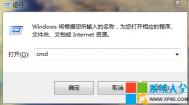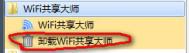如何延长Windows 8笔记本续航时间
Windows 8系统的全新特性让更多笔记本产品开始具备触摸屏,可以使用App应用程序获得更好的使用体验,以至于在平时日常生活工作中,我们经常需要使用到笔记本,这也意味着笔记本的续航时间可能要比以往的产品更长,需要更频繁地充电。虽然内部设计的改进和电池技术的进步,使得很多Windows 8超极本可以获得长达8小时的使用时间,但如果你想获得更长的续航能力,其实也可以通过系统内的设置功能来达到节电效果。这些选项很容易设置和配置,并且很容易看到效果;除了Windows 8,也可以应用在Windows 7、Vista和XP系统上,下面就一起来看看详细的设置步骤吧。
1.检查剩余电量

在Windows 8系统中查看剩余电量十分方面,你可以在任何进行下使用新增的Charms边栏来查看,只需要使用手指或鼠标从屏幕右侧向左滑动,就可以看到了。如果你在桌面界面中,电池电量图标则向往常一样,在任务栏右侧。
2.调整屏幕亮度

屏幕是笔记本电脑的耗电大户之一,所以适当调整屏幕亮度也能节省电力。在Windows 8系统中,同样可以使用Charms边栏来进行调节,具体步骤是选择设置功能,右下角就会出现屏幕亮度调节的快捷选项。
3.调整移动中心的设置

Windows移动中心的设计可以很容易地更改笔记本电脑的各种设置,对于Windows 8来说这是一个非常好用的功能。它同样集成在设置菜单中,进入后除了可以看到详细的剩余电量和估计使用时间之外,还可以调节屏幕亮度、音量、更改同步设置等等,进一步节省电力。
4.静音选项
静音选项可能不是最明显的节电效果,但如果你不需要声音输出,完全静音实际上也能达到一定的节电效果。
5.更改电源设置
在Windows移动中心中,你还可以轻松地改变笔记本电脑的电源设置。默认选择是平衡模式,还拥有省电和高性能模式。省电模式会尽可能延长电池寿命,但是可能会在一定程度上降低设备的性能;而均衡会适当降低性能,再进行一般上网等操作时不会感觉到性能差别。
6.高级电源设置

相比系统预设的电源模式,高级电源设置显然更具定制性,你可以改变各种设置,如不操作电脑时屏幕多久会关闭,或电脑睡眠时间等待,当然也可调节屏幕亮度等。
7.创建自己的电源计划

除了高级的电源设置,进一步则是创建自定义的电源模式,你可以针对每一个详细设置进行自定义,保存后将其命名,以满足特定需求。
8.更高级的设置
你还可以进入更高级的电源设置选项,如果你有信心掌握Windows 8的话。从电源选项窗口中,单击 更改计划设置,然后选择更改高级电源设置。在这里,你可以发现更多高级设置,比如何时关闭硬盘、USB接口和更多。

9.关闭WIFI

如果你不需要使用无线网络时,可以适当关闭WIFI来节约电力。在Windows 8的Charms边栏中,可以点击设置,然后选择更改电脑设置,就能看到WIFI选项,选择关闭即可。
(本文来源于图老师网站,更多请访问https://m.tulaoshi.com/windowsxitong/)如果你已经按照这些步骤进行设置,应该可以感受到电池寿命的明显改善。一个好处是,你不需要进行所有的设置,只需找到适当的平衡即可。
Windows 8“开始菜单”轻轻右击出现
首先,打开你的Surface或者Windows 8电脑,然后将光标放移到屏幕的左下方,点击,这时候屏幕就会出现如同下图的对话框。

而如果用户是在Windows 7的设备中执行同样的操作的话,那么出现的是这样的对话框(如下图)。

如何解决Windows 8系统应用下载的错误
随着WINDOWS 8及相应平板的慢慢普及,很多网友可能会遇到安装应用出错的情况,尤其网络导致下载中断,而后点击重试怎么也无法成功安装了,错误代码可能是 0x80080206。网络上有朋友发现并解决了这个问题,这是由于下载中断导致安装包错误,数据不完整,自然无法继续安装了。应用安装相关错误代码及含义可以在网址中找到
既然知道是安装数据不完整,自然把它们删除就行了:
打开该工具选择第一条Windows Store Apps,点击下一步

将开始应用商店的检测,稍后会检测系统设置和注册Tulaoshi.com表等内容,待检测完毕后会提示重新启动计算机,注意如果弹出下面这个界面,选择尝试以管理员身份进行疑难解答

检测完毕后会提示启动计算机,点击下一步并不会重启,而是显示检测结果:

看的出来,它检测出我的系统一些安全设置丢失或者修改了,而且检测到丢失或冲突的文件,关闭后手动重启。
接下来应用还是不能安装,要用到系统自带的缓存清理工具,按下Win+R并输入wsreset,点确定,系统将打开应用商店,提示缓存已经清除。理论上已经可以重新下载并安装刚才报错的应用了,但是仍有相当的几率会
安装失败,错误码仍是0x80080206,笔者当初折腾了几次,终于发现,只要进入系统更新临时下载文件夹C:Windows SoftwareDistributionDownload,把所有文件删除就可以了(其实那个应用安装包只在其中一个子文件夹中,不过清空它也没关系,只要你不是正在update)。
注:更多精彩教程请关注图老师电脑教程栏目,图老师电脑办公群:189034526欢迎你的加入
Windows 8系统任务管理器的两个模式
Windows用户几乎人人都知道按下Ctrl+Alt+Delete组合键,能调出任务管理器结束一些想关闭掉或者已经处于假死状态的任务进程。如果说Win8的任务管理器上所保留的与其他过去版本所一样的操作方式的话,应该就主TuLaoShi.com要只有这个了。

Win8任务管理器将CPU/内存/磁盘/网络准确划分

任务进程的明细项
对高级用户来说,那个简略模式的任务管理器明显不够用了,下面让我们一起来看看详细模式的任务管理吧。
微软在针对Windows不断优化升级中,对操作系统一些关键的功能,特别是用户使用频率较高的部分进行强化和便捷性的增强。其中微软发现在旧版中用户最常用的操作是结束应用和结束进程,最常点击的选项卡也是应用程序和进程这两个,并且使用频率基本一致,这说明在应用程序页面中有一些重要的细节缺失,导致用户要到进程中去查找。因此在新版任务管理中按照应用程序、后台进程和Windows进程分组显示进程,方便用户查找。
管理器简略模式 接下来就该是简略版的任务管理器了,何为简略版的任务管理器,怎么简单?这是我们所关心的其中一个问题。微软之所在对任务管理器进行一些功能使用上的改变,是因为Windows操作系统所针对的用户群体,以及用户所需要的服务特点决定了这些功能是否值得进行修改增减等。

Win8任务管理器简单与详细之间的切换
新版任务管理器默认打开简略信息模式,从用户的使用习惯出发,其实大多数人用到任务管理的时候一定是某个程序卡死了要结束它,如果还需要增加其他功能的话,点击左下角详细信息。

在进程上双击可快速地调整至程序界面
简略版的Win8任务管理器有什么特点?这里,笔者列举其中一个最明显的特征来跟大家分析。大家在详细模式下的任务管理器中,刚才提到双击详细模式下的进程,进程会下拉提示更为详细的进程明细项,您要是想通过双击的方式来切换这些进程,就只能双击明细项中的内容才能实现。 而在简略版的任务管理器中,您只需要直接双击对应的任务管理器中的进程项,就能直接地切换到进程所对应的程序界面内。在这一点上说,简略版的任务管理器要比详细版的方便一些。另外,这个极简的界面去除了所有与核心应用场景无关的东西,用户直接选择要终止的程序然后点击结束任务,程序就直接被结束掉了,连之前是否确定?提示框都去除了。
(本文来源于图老师网站,更多请访问https://m.tulaoshi.com/windowsxitong/)